windows7系统提示adb.exe位置错误怎么解决
来源:game773整合
时间:2024-01-04
小编:773游戏
近期一些用户反馈说windows7系统进行安卓开发的时候提示adb.exe位置错误,导致我们的程序无法运行,怎么解决呢?我们首先会想到是不是,adb.exe软件没有运行。针对此故障问题,下面分享windows7系统提示adb.exe位置错误的解决方法。
解决方法如下:
1、我们的安卓项目编好后,想让其在虚拟机或者真机中运行,所以我们会遵循正常的步骤,运行它,但是运行之后,控制台就会爆出如下的错误,大体意思就是:你的adb文件不在对应的文件夹中;
2、我们打开了“任务管理器”,发现adb.exe就是第一个,正在运行,笔者第一次遇到这个问题就非常纳闷,明明就是在运行,怎么回事呢?在网上不停的搜索解决的方法,但是都是千篇一律说是端口号的问题,对应的端口依然是adb在使用,并没有被别的软件占用;
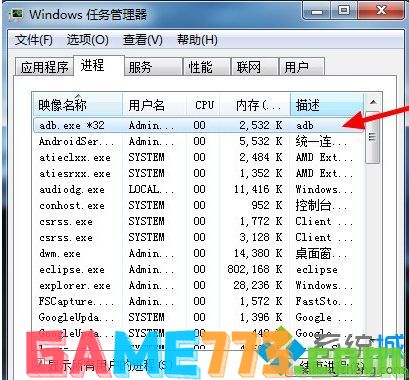
3、右键打开了adb进程所在的文件位置,我倒要看看这个文件为什么会提示位置不正确;
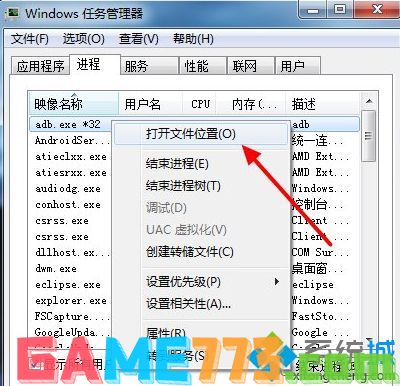
4、右键打开了位置之后,原来这个adb.exe是处于QQ浏览器下的一个软件,果然我们的端口号就是被这个冒充的家伙所占用了;
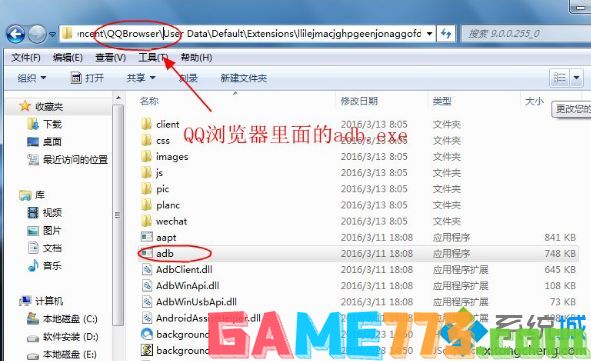
5、既然不是我想运行的进程,浪费我的脑细胞,右键结束进程;

6、结束进程之后,我们在SDK中寻找到真正的adb.exe(sdk》platform-tools》adb),双击adb.exe让它运行,蒙冤受苦的adb终于可以运行了;

7、这时我们再打开任务管理器,右键打开文件位置时,就会发现现在的adb.exe就是我们所需要的adb文件了,在正确的文件夹下面,再次在eclipse中运行我们的项目,成功运行。

上述就是windows7系统提示adb.exe位置错误的解决方法,希望此教程内容能够帮助到大家。
上文即是windows7系统提示adb.exe位置错误怎么解决的全部内容了,文章的版权归原作者所有,如有侵犯您的权利,请及时联系本站删除,更多adb.exe相关资讯,请关注收藏773游戏网。
下一篇:电脑注册表怎么恢复?














